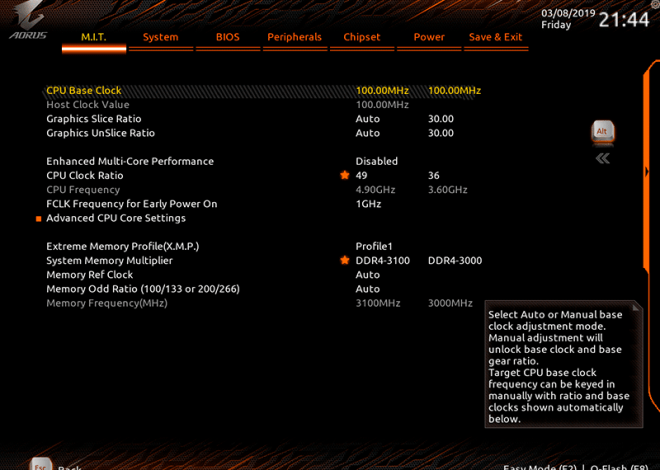Снятие разгона процессора: пошаговое руководство
Разгон процессора – заманчивая перспектива для повышения производительности компьютера․ Однако‚ он сопряжен с рисками перегрева и нестабильной работы системы․ Если вы решили отказаться от разгона‚ процесс его снятия может показаться сложным‚ но на самом деле он довольно прост и безопасен при правильном подходе․ В этой статье мы рассмотрим пошаговое руководство по снятию разгона с процессора‚ независимо от того‚ какой метод вы использовали для его достижения․
Определение текущих настроек разгона
Перед тем‚ как приступать к снятию разгона‚ необходимо точно знать‚ какие параметры были изменены․ Запишите или сделайте скриншот текущих настроек BIOS или программы разгона‚ которые вы использовали․ Это поможет избежать ошибок и обеспечит плавный возврат к заводским настройкам․ Обратите внимание на частоту процессора‚ множитель‚ напряжение Vcore‚ частоту памяти и тайминги․ Все эти параметры могут быть изменены при разгоне‚ и их нужно вернуть к исходным значениям․
Проверка программного обеспечения
Если разгон осуществлялся с помощью программного обеспечения‚ такого как MSI Afterburner или Ryzen Master‚ то первым делом нужно запустить программу и проверить текущие настройки․ Большинство таких программ имеют функцию «Сброс к умолчаниям» или аналогичную․ Нажмите на эту кнопку и дождитесь завершения процесса․ Перезагрузите компьютер․ После перезагрузки убедитесь‚ что все параметры вернулись к заводским значениям‚ проверив их в системе (например‚ используя CPU-Z)․
Снятие разгона через BIOS
Если разгон был выполнен путем изменения настроек BIOS‚ то потребуется войти в BIOS и вернуть параметры к заводским значениям․ Способ входа в BIOS зависит от производителя материнской платы‚ и обычно осуществляется нажатием определенной клавиши (Delete‚ F2‚ F10‚ F12) во время загрузки компьютера․ После входа в BIOS найдите раздел‚ отвечающий за настройки процессора (часто называется CPU Configuration‚ OC Tweaker‚ Advanced CPU Configuration и т․д․)․ В этом разделе вы найдете параметры‚ которые были изменены при разгоне․ Обычно это частота процессора (CPU Frequency)‚ множитель (CPU Multiplier)‚ напряжение ядра (CPU Voltage) и другие параметры‚ связанные с памятью․
Внимательно изучите каждый параметр и верните его к значению по умолчанию․ Обратите внимание на обозначение «Auto» или «Default» – это обычно означает заводские настройки․ Если вы не уверены в каком-то параметре‚ лучше оставить его на значении «Auto»․ После того‚ как все параметры будут возвращены к заводским значениям‚ сохраните изменения и перезагрузите компьютер․ После перезагрузки проверьте‚ что разгон снят‚ используя программы мониторинга․
Возможные сложности в BIOS
- Некоторые BIOS имеют сложную структуру‚ и поиск нужных параметров может занять некоторое время․
- В некоторых случаях‚ сброс к заводским настройкам может быть неполным‚ и потребуется ручная настройка некоторых параметров․
- Некоторые материнские платы имеют несколько профилей настроек‚ которые могут быть сохранены в BIOS․ Убедитесь‚ что вы выбрали правильный профиль․
- Если вы не уверены в своих действиях‚ лучше обратиться за помощью к специалисту․
Проверка стабильности системы после снятия разгона
После того‚ как вы сняли разгон‚ необходимо проверить стабильность работы системы․ Запустите ресурсоемкие приложения‚ игры или тесты стресс-тестирования‚ чтобы убедиться‚ что система работает стабильно․ Если вы обнаружите какие-либо ошибки или сбои‚ возможно‚ потребуется повторно проверить настройки BIOS и убедиться‚ что все параметры вернулись к заводским значениям․
Дополнительные советы по снятию разгона
В некоторых случаях‚ снятие разгона может не привести к полному восстановлению заводских характеристик․ Это может быть связано с настройками таймингов памяти или другими параметрами‚ которые были изменены при разгоне․ В таких случаях‚ рекомендуется обратиться к руководству пользователя вашей материнской платы или к производителю процессора для получения более подробной информации․
Помните‚ что снятие разгона – это обратный процесс разгона‚ и он не должен вызывать никаких проблем․ Однако‚ если вы столкнулись с трудностями‚ лучше обратиться за помощью к специалисту․ Неправильное снятие разгона может привести к нестабильной работе системы или повреждению оборудования․
Возможные причины неудачного снятия разгона
Если после всех предпринятых мер ваш процессор все еще работает на повышенной частоте‚ то причиной может быть несколько факторов․ Возможно‚ вы пропустили какой-то параметр в BIOS‚ или же настройки разгона были сохранены в другом профиле․ Также‚ некоторые материнские платы имеют функцию автоматической оптимизации‚ которая может игнорировать сброс к заводским настройкам․ В таких случаях‚ потребуется тщательная проверка всех параметров BIOS и программного обеспечения․
Другой возможной причиной может быть повреждение BIOS․ В этом случае‚ потребуется перепрошивка BIOS‚ что лучше доверить специалисту․ Неправильная перепрошивка может привести к полному выходу из строя материнской платы․
Безопасность при снятии разгона
Снятие разгона‚ как правило‚ безопасный процесс‚ но всегда есть риск․ Важно помнить‚ что неправильные действия могут привести к нестабильной работе системы или повреждению оборудования․ Поэтому перед началом работы‚ рекомендуется сделать резервную копию важных данных․ Если вы не уверены в своих действиях‚ лучше обратиться за помощью к квалифицированному специалисту․
Не забывайте‚ что процесс снятия разгона может занять некоторое время‚ в зависимости от сложности настроек BIOS и программного обеспечения․ Будьте терпеливы и внимательны‚ и вы успешно снимете разгон с вашего процессора‚ вернув его к заводским характеристикам․
- Внимательно изучите все параметры BIOS․
- Проверьте все настройки после перезагрузки․
- Проведите стресс-тестирование для проверки стабильности․
- Обратитесь к специалисту при возникновении проблем․
Описание: Полное руководство по снятию разгона с процессора․ Подробная инструкция поможет безопасно вернуть процессор к заводским настройкам․